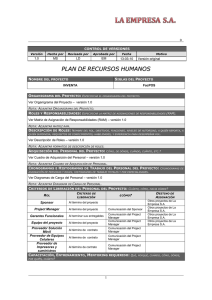PRJS - Especificaciones Casos de Uso
Anuncio
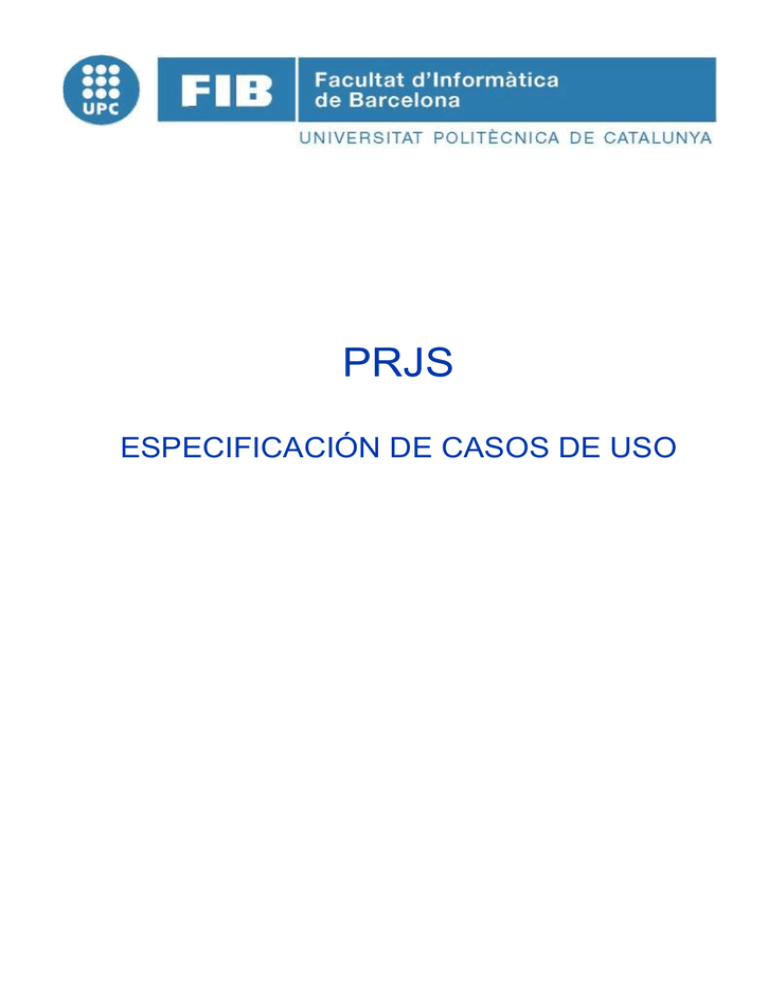
PRJS
ESPECIFICACIÓN DE CASOS DE USO
Llenguatges i Sistemes Informàtics
Enginyeria del Software: Especificació
PRJS
Especificación de Casos de Uso
Cuatrimestre Otoño 03/04
1
Caso de Uso: Planificar y Ejecutar Proyecto .......................................................................................... 3
1.1
Identificador ...................................................................................................................................................................... 3
1.2
Descripción ........................................................................................................................................................................ 3
1.3
Actores ............................................................................................................................................................................... 3
1.4
Precondiciones................................................................................................................................................................... 3
1.5
Flujo Básico: Crear una planificación desde plantilla ................................................................................................... 4
1.6
Flujo Alternativo: Parametrizar Tarea de Duración Fija ............................................................................................. 5
1.7
Flujo Alternativo: Parametrizar Tarea de Esfuerzo Fijo .............................................................................................. 5
1.8
Flujo Alternativo: Parametrizar Tarea de Unidades Fijas y Duración Fija ................................................................ 6
1.9
Flujo Alternativo: Parametrizar Tarea de Unidades Fijas y Esfuerzo Fijo ................................................................. 6
1.10
Flujo Alternativo: Asignar Recursos a Tarea Duración Fija ........................................................................................ 7
1.11
Flujo Alternativo: Asignar Recursos a Tarea de Esfuerzo Fija .................................................................................... 8
1.12
Flujo Alternativo: Asignar Recursos a Tarea Unidades Fijas....................................................................................... 8
1.13
Flujo Alternativo: Modificar Tipo de una Tarea ........................................................................................................... 9
1.14
Flujo Alternativo: Modificar Fecha de Inicio ................................................................................................................. 9
1.15
Flujo Alternativo: Modificar Fecha de Fin ..................................................................................................................... 9
1.16
Flujo Alternativo: Modificar Duración en tarea de Duración Fija............................................................................... 9
1.17
Flujo Alternativo: Modificar Esfuerzo en tarea de Esfuerzo Fijo ................................................................................ 9
1.18
Flujo Alternativo: Modificar Unidades en tarea de Unidades Fijo............................................................................... 9
1.19
Flujo Alternativo: Modificar Recursos Asignados en Tarea de Duración Fija ........................................................... 9
1.20
Flujo Alternativo: Modificar Recursos Asignados en Tarea de Esfuerzo Fijo ............................................................ 9
1.21
Flujo Alternativo: Modificar Recursos Asignados en Tarea de Unidades Fija ........................................................... 9
1.22
Flujo Alternativo: Salir sin guardar la planificación ..................................................................................................... 9
1.23
Flujo Alternativo: Cancelar asignación de recursos a Tarea ........................................................................................ 9
1.24
Flujo Alternativo: Cancelar parámetrización Tarea ................................................................................................... 10
1.25
Flujo Alternativo: No existen recursos registrados en el sistema ................................................................................ 10
1.26
Flujo Alternativo: Existe un proyecto con el mismo nombre ...................................................................................... 10
1.27
Flujo Alternativo: Modificar Dependencias ................................................................................................................. 10
1.28
Flujo Alternativo: Editar una Planificación ................................................................................................................. 10
1.29
Flujo Alternativo: Borrar Planificación ........................................................................................................................ 10
1.30
Flujo Alternativo: Borrar Planificación en curso......................................................................................................... 10
1.31
Flujo Alternativo: Editar una Planificación que esta en ejecución ............................................................................. 10
1.32
Flujo Alternativo: Borrar Planificación que esta en Ejecución .................................................................................. 10
1.33
Flujo Alternativo: Cancelar Proyecto en Ejecución ..................................................................................................... 10
1.34
Flujo Alternativo: Ejecutar Proyecto ............................................................................................................................ 11
1.35
Flujo Alternativo: Post-poner ejecución Proyecto ....................................................................................................... 11
1.36
Flujo Alternativo: Ejecutar Proyecto que estaba Post-puesto .................................................................................... 11
1.37
Flujo Alternativo: Ejecutar Proyecto con Fecha de Inicio menor que Fecha Actual ................................................ 12
1.38
Flujo Alternativo: Consultar CV de Recursos.............................................................................................................. 12
1.39
Flujo Alternativo: Imprimir CV de Recurso ................................................................................................................ 12
1.40
Casos de uso Incluidos .................................................................................................................................................... 12
Página 1
Llenguatges i Sistemes Informàtics
Enginyeria del Software: Especificació
PRJS
Especificación de Casos de Uso
Cuatrimestre Otoño 03/04
2
3
1.41
Post-condiciones .............................................................................................................................................................. 12
1.42
Notas ................................................................................................................................................................................ 12
Caso de Uso: Notificar Evento............................................................................................................... 13
2.1
Identificador .................................................................................................................................................................... 13
2.2
Descripción ...................................................................................................................................................................... 13
2.3
Actores ............................................................................................................................................................................. 13
2.4
Pre-condiciones ............................................................................................................................................................... 13
2.5
Flujo Básico ..................................................................................................................................................................... 13
2.6
Flujo Alternativo: El Subscriber esta ejecutando el sistema en el momento del evento ........................................... 14
Caso de Uso: Notificar Evento de Tiempo............................................................................................. 15
3.1
Identificador .................................................................................................................................................................... 15
3.2
Descripción ...................................................................................................................................................................... 15
3.3
Actores ............................................................................................................................................................................. 15
3.4
Precondiciones................................................................................................................................................................. 15
3.5
Flujo Básico ..................................................................................................................................................................... 15
Página 2
Llenguatges i Sistemes Informàtics
Enginyeria del Software: Especificació
PRJS
Especificación de Casos de Uso
Cuatrimestre Otoño 03/04
1
1.1
CASO DE USO: PLANIFICAR Y EJECUTAR PROYECTO
Identificador
UC-01
1.2
Descripción
Figura 1 Planificar y Ejecutar Proyecto
Este caso de uso permite a un Project Manager definir y ejecutar la planificación de un proyecto a
partir de un proceso almacenado en PRCS y los recursos registrados en el sistema.
El Project Manager crea el proyecto a partir de la plantilla de PRCS y define tipo de la tareas,
duración temporal, esfuerzo y unidades según el tipo, para terminar asignando recursos
disponibles.
Cuando todas las tareas están planificadas (parámetros definidos y recursos asignados) el sistema
permite disparar la ejecución de la planificación
1.3
1.4
Actores
Project Manager: Planifica y Ejecuta proyectos
PRCS: Almacena las plantillas de proyectos
Subscribers (1..n) : recibe las notificaciones de nueva asignación, de re-planificación de
proyecto o de cancelación de proyecto
Printer: (opcional para imprimer CV)
Precondiciones
(AND)
1. Existe conexión entre PRJS y PRCS.
2. Existen plantillas de proyectos en PRCS.
Página 3
Llenguatges i Sistemes Informàtics
Enginyeria del Software: Especificació
PRJS
Especificación de Casos de Uso
Cuatrimestre Otoño 03/04
1.5
Flujo Básico: Crear una planificación desde plantilla
{Autentificar usuario}
1. El caso de uso comienza cuando el actor Project Manager accede al sistema. Incluye Autentificar
Usuario
{Seleccionar Opción de Trabajo}
2. El Sistema muestra las diferentes opciones para llevar a cabo la planificación (Nuevo Proyecto,
Editar Proyecto, Borrar Proyecto)
3. El Project Manager selecciona “Nuevo Proyecto”
4. El sistema solicita a PRCS la lista de plantillas de proyectos disponibles
5. El actor PRCS devuelve una lista de plantillas de proyecto (Procesos)
6. El sistema muestra al Project Manager la lista de plantillas de proyecto
7. El Project Manager selecciona un tipo de proyecto de la lista
8. El Sistema solicita, nombre del proyecto fecha de inicio y fin del proyecto
9. El Project Manager introduce el nombre del proyecto, la fecha de inicio y de fin
10. El Sistema genera un Id para el proyecto y muestra un diagrama de Gantt por defecto en el que
todas las tareas son de Fixed Duration de duración un 1día, sin recursos asignados y con las
dependencias que por defecto determina la plantilla. Las tareas se marcan como “no
parametrizadas”
11. El Sistema actualiza el diagrama de Gantt con la fecha de inicio, duración escogida, propagando los
cambios en la duración a través de las dependencias que existen
{Diagrama de Gantt Visualizado}
{Salvar la planificación}
12. El Project Manager selecciona Salvar Planificación
13. El sistema almacena la planificación en estado de “En Edicción”.
{Planificación salvada}
Página 4
Llenguatges i Sistemes Informàtics
Enginyeria del Software: Especificació
PRJS
Especificación de Casos de Uso
Cuatrimestre Otoño 03/04
1.6
Flujo Alternativo: Parametrizar Tarea de Duración Fija
En {Diagrama de Gantt Visualizado} el Project Manager selecciona una tarea
{Parámetrizar Tarea}
1. El Sistema muestra las diferentes opciones para la planificación de la Tarea
2. El Project Manager selecciona Parametrizar Tarea
3. El Sistema solicita el Tipo de Tarea
4. El Project Manager introduce tipo = Duración Fija
{Parametrizar Tarea de Duración Fija}
5. El Sistema solicita la fecha de inicio y duración de la tarea
6. El Project Manager indica la fecha de inicio y duración de la Tarea
7. El Sistema calcula la fecha de fin de la tarea
8. El Sistema actualiza el diagrama de Gantt con la fecha de inicio, fin y duración de la tarea
propagando todos los cambios a través de las dependencias existentes.
9. El sistema marca la tarea como “parámetrizada” y pendiente de asignar recursos
10. El flujo continua en {Diagrama de Gantt Visualizado}
{Tarea Parametrizada}
1.7
Flujo Alternativo: Parametrizar Tarea de Esfuerzo Fijo
En {Diagrama de Gantt Visualizado} el Project Manager selecciona una tarea
{Parámetrizar Tarea}
1. El Sistema muestra las diferentes opciones para la planificación de la Tarea
2. El Project Manager selecciona Parametrizar Tarea
3. El Sistema solicita el Tipo de Tarea
4. El Project Manager introduce tipo = Esfuerzo Fijo
{Parametrizar Tarea de Esfuerzo Fijo}
5. El Sistema solicita la fecha de inicio y esfuerzo (días.hombre) de la tarea
6. El Project Manager indica la fecha de inicio y esfuerzo de la Tarea
7. El Sistema actualiza el diagrama de Gantt con la fecha de inicio propagando todos los cambios a
través de las dependencias existentes. (no se actualiza la duración y fecha de fin hasta que se
asignen recursos y se calcule el número de unidades)
8. El sistema marca la tarea como “parametrizada” y pendiente de asignar recursos
9. El flujo continua en {Diagrama de Gantt Visualizado}
{Tarea Parametrizada}
Página 5
Llenguatges i Sistemes Informàtics
Enginyeria del Software: Especificació
PRJS
Especificación de Casos de Uso
Cuatrimestre Otoño 03/04
1.8
Flujo Alternativo: Parametrizar Tarea de Unidades Fijas y Duración Fija
En {Diagrama de Gantt Visualizado} el Project Manager selecciona una tarea
{Parámetrizar Tarea}
1. El Sistema muestra las diferentes opciones para la planificación de la Tarea
2. El Project Manager selecciona Parametrizar Tarea
3. El Sistema solicita el Tipo de Tarea
4. El Project Manager introduce tipo = Unidades Fijas -Duracion Fija
{Parametrizar Tarea de Unidades Fijas y Duración Fija}
5. El Sistema solicita la fecha de inicio, unidades y duración de la tarea
6. El Project Manager indica la fecha de inicio, unidades y duración de la Tarea
7. El Sistema calcula la fecha de fin y esfuerzo de la tarea
8. El Sistea actualiza el diagrama de Gantt con la fecha de inicio, fin y duración de al tarea
propagando todos los cambios a través de las dependencias existentes.
9. El sistema marca la tarea como “parametrizada” y pendiente de asignar recursos
10. El flujo continua en {Diagrama de Gantt Visualizado}
{Tarea Parametrizada}
1.9
Flujo Alternativo: Parametrizar Tarea de Unidades Fijas y Esfuerzo Fijo
En {Diagrama de Gantt Visualizado} el Project Manager selecciona una tarea
{Parámetrizar Tarea}
1. El Sistema muestra las diferentes opciones para la planificación de la Tarea
2. El Project Manager selecciona Parametrizar Tarea
3. El Sistema solicita el Tipo de Tarea
4. El Project Manager introduce tipo = Unidades Fijas - Esfuezo Fijo
{Parametrizar Tarea de Unidades Fijas y Esfuerzo Fijo}
5. El Sistema solicita la fecha de inicio, unidades y esfuerzo de la tarea
6. El Project Manager indica la fecha de inicio, unidades y esfuerzo de la Tarea
7. El Sistema calcula la duración a partir del esfuerzo y el numero de unidades, y la fecha de fin a
partir del esfuerzo y duración.
8. El Sistema actualiza el diagrama de Gantt con la fecha de inicio, fin y duración de al tarea
propagando todos los cambios a través de las dependencias existentes.
9. El sistema marca la tarea como parametrizada y pendiente de asignar recursos
10. El flujo continua en {Diagrama de Gantt Visualizado}
{Tarea Parametrizada}
Página 6
Llenguatges i Sistemes Informàtics
Enginyeria del Software: Especificació
PRJS
Especificación de Casos de Uso
Cuatrimestre Otoño 03/04
1.10 Flujo Alternativo: Asignar Recursos a Tarea Duración Fija
En {Diagrama de Gantt Visualizado} el Project Manager selecciona una tarea que es de Duración
fija (ya ha sido parametrizada)
{Asignar Recursos a Tarea}
1. El Sistema muestra la duración de la tarea y las diferentes opciones para la planificación de la
Tarea
2. El Project Manager selecciona Asignar Recursos
3. El Sistema accede a PRCS para obtener el role de la tarea y busca una lista recursos que tengan el
role requerido por la tarea
4. El Sistema muestra la lista de recursos disponibles, indicando el porcentaje máximo disponible que
existe para cada uno de ellos en el momento en el que se solicita la lista de recursos.
{Asignar un Recurso}
5. El Project Manager selecciona un recurso
6. El Sistema bloquea el recurso seleccionado por el Project Manager. (No permite que otros Project
Manager puedan asignarlo)
7. El Project Manager introduce el porcentaje de asignación del recurso. El sistema no da opción de
asignar un recurso con porcentaje mayor del disponible en el momento de realizar la asignación
8. El Sistema calcula el esfuerzo y numero de unidades de la tarea definida.
a. El sistema actualiza el porcentaje disponible del recurso en todas las listas de recursos
que estén visualizando otros Project Managers
b. No se aprecian cambios visuales en el diagrama de Gantt al ser una tara de duración
fija y quedar especificada visualmente cuando se parametrizó la tarea (fecha inicio y
duración)
9. Si el Project Manager selecciona otro recurso el flujo continua en {Asignar Recurso}
10. Si el Project Manager selecciona finalizar, sistema marca la tarea como “planificada” y desbloquea
los recursos
11. El flujo continua en {Diagrama de Gantt Visualizado}
Página 7
Llenguatges i Sistemes Informàtics
Enginyeria del Software: Especificació
PRJS
Especificación de Casos de Uso
Cuatrimestre Otoño 03/04
1.11 Flujo Alternativo: Asignar Recursos a Tarea de Esfuerzo Fija
En {Diagrama de Gantt Visualizado} el Project Manager selecciona una tarea que es de Esfuerzo
fija (ya ha sido parametrizada)
{Asignar Recursos a Tarea}
1. El Sistema muestra el esfuerzo de la tarea y las diferentes opciones para la planificación de la
Tarea
2. El Project Manager selecciona Asignar Recursos
3. El Sistema accede a PRCS para obtener el role de la tarea y busca una lista recursos que tengan el
role requerido por la tarea
4. El Sistema muestra una lista de recursos disponibles, indicando el porcentaje máximo disponible
que existe que existe para cada uno de ellos en el momento en el que se solicita la lista de
recursos.
{Asignar un Recurso}
5. El Project Manager selecciona un recurso
6. El Sistema bloquea el recurso seleccionado por el Project Manager. (No permite que otros Project
Manager puedan asignarlo)
7. El Project Manager introduce el porcentaje de asignación del recurso. El sistema no da opción de
asignar un recurso con porcentaje mayor del disponible en el momento de realizar la asignación
8. El Sistema calcula el numero de unidades (suma de porcentajes de asignación, la duración de la
tarea (esfuerzo/unidades) y la fecha de fin ( fecha inicio + duración).
a. El sistema actualiza el porcentaje disponible del recurso en todas las listas de recursos
que estén visualizando otros Project Managers
9. El sistema actualiza el Diagrama de Gantt con la duración y fecha de fin propagando todos los
cambios a través de las dependencias existentes.
10. Si el Project Manager selecciona otro recurso el flujo continua en {Asignar Recurso}
11. Si el Project Manager selecciona finalizar, sistema marca la tarea como “planificada” y desbloquea
los recursos
12. El flujo continua en {Diagrama de Gantt Visualizado}
1.12 Flujo Alternativo: Asignar Recursos a Tarea Unidades Fijas
En {Diagrama de Gantt Visualizado} el Project Manager selecciona una tarea que es de Unidaes
Fijas ( Duración fija o Esfuerzo Fijo) (ya ha sido parametrizada)
{Asignar Recursos a Tarea}
1. El Sistema muestra el numero de unidades, duración y esfuerzo de la tarea junto con las diferentes
opciones para la planificación de la Tarea
2. El Project Manager selecciona Asignar Recursos
3. El Sistema accede a PRCS para obtener el role de la tarea y busca una lista recursos que tengan el
role requerido por la tarea
4. El Sistema muestra una lista de recursos disponibles, indicando el porcentaje máximo disponible
que existe para cada uno de ellos en el momento en el que se solicita la lista de recursos.
{Asignar un Recurso}
5. El sistema muestra el numero de unidades pendientes de asignar
6. El Project Manager selecciona un recurso
7. El Sistema bloquea el recurso seleccionado por el Project Manager. (No permite que otros Project
Manager puedan asignarlo)
8. El Project Manager introduce el porcentaje de asignación del recurso. El sistema no da opción de
asignar un recurso con porcentaje mayor del disponible en el momento de realizar la asignación
9. El sistema comprueba que el numero de unidades asignadas no supera el numero de unidaes
parámetrizadas en la tarea, actualizando el numero de unidades pendientes de asignar.
a. El sistema actualiza el porcentaje disponible del recurso en todas las listas de recursos
que estén visualizando otros Project Managers
b. No se aprecian cambios visuales en el diagrama de Gantt al ser una tarea de unidades
fijas y ya quedar especificada visualmente cuando se parametrizo la tarea
Página 8
Llenguatges i Sistemes Informàtics
Enginyeria del Software: Especificació
PRJS
Especificación de Casos de Uso
Cuatrimestre Otoño 03/04
c.
Si se cumple que numero de unidades pendientes de asignar es = 0 (número de
unidades asignadas = numero de unidades parametrizadas ) se indica que la tarea esta
planificada.
10. Si el Project Manager selecciona otro recurso el flujo continua en {Asignar Recurso}
11. Si el Project Manager selecciona finalizar el sistema desbloquea los recursos de la lista
a. Si numero de unidades asignadas = numero de unidades parametrizadas el sistema
marca la tarea como “planificada”
12. El flujo continua en {Diagrama de Gantt Visualizado}
1.13 Flujo Alternativo: Modificar Tipo de una Tarea
1.
2.
3.
4.
5.
6.
7.
En {Tarea Parametrizada} si la tarea ya ha sido parametrizada y el Project Manager mofifica el tipo
de tarea
El Sistema advierte que se esta modificando el tipo de un una tarea ya parametrizada y que se reinicializaran los parámetros de la tarea. Si la tarea es de unidades fijas advierte además que se reinicializarán las asignaciones realizadas.
El Project Manager confirma que quiere modificar el tipo de tarea
El sistema re inicializa los parámetros de la tarea y las asignaciones si el la tarea era de unidades
fijas
Si el tipo de tarea seleccionado es Duración Fija, el flujo continua en {Parametrizar Tarea de
Duración Fija}
Si el tipo de tarea seleccionado es Esfuerzo Fijo, el flujo continua en {Parametrizar Tarea de
Esfuerzo Fijo}
Si el tipo de tarea seleccionado es Unidades Fijas-Duración Fija, el flujo continua en {Parametrizar
Tarea de Unidades Fijas-Esfuerzo Fijo}
Si el tipo de tarea seleccionado es Unidaes Fijas-Esfuerzo Fijo, el flujo continua en {Parametrizar
Tarea de Unidades Fijas-Esfuerzo Fijo}
1.14 Flujo Alternativo: Modificar Fecha de Inicio
1.15 Flujo Alternativo: Modificar Fecha de Fin
1.16 Flujo Alternativo: Modificar Duración en tarea de Duración Fija
1.17 Flujo Alternativo: Modificar Esfuerzo en tarea de Esfuerzo Fijo
1.18 Flujo Alternativo: Modificar Unidades en tarea de Unidades Fijo
1.19 Flujo Alternativo: Modificar Recursos Asignados en Tarea de Duración Fija
1.20 Flujo Alternativo: Modificar Recursos Asignados en Tarea de Esfuerzo Fijo
1.21 Flujo Alternativo: Modificar Recursos Asignados en Tarea de Unidades Fija
1.22 Flujo Alternativo: Salir sin guardar la planificación
1.23 Flujo Alternativo: Cancelar asignación de recursos a Tarea
En {Asignar Recursos} el Project Manager selecciona “Cancelar”
1. El sistema desbloquea los recursos que fueron asignados, liberando los porcentajes de asignación
y deshace todos los cambios visuales
a. Los porcentajes de asignación disponibles se propagan a todas las lista recursos
abiertas por Project Managers en las que el recurso esta siendo visualizado.
2. El sistema re-inicializa la Tarea dejandola en el mismo estado que tenia antes de iniciar la
asignación
3. El flujo continua en {Diagrama de Gantt Visualizado}.
Página 9
Llenguatges i Sistemes Informàtics
Enginyeria del Software: Especificació
PRJS
Especificación de Casos de Uso
Cuatrimestre Otoño 03/04
1.24 Flujo Alternativo: Cancelar parámetrización Tarea
En {Parametrizar Tarea} el Project Manager selecciona “Cancelar”
… etc ..
1.25 Flujo Alternativo: No existen recursos registrados en el sistema
1.26 Flujo Alternativo: Existe un proyecto con el mismo nombre
1.27 Flujo Alternativo: Modificar Dependencias
1.28 Flujo Alternativo: Editar una Planificación
En {Seleccionar Opción de Trabajo} el Project Manager selecciona” Editar Planificación”
1. El Sistema muestra una lista de las planificaciones que tiene registradas y el estado en el que se
encuentran
{Editar Planificación}
2. El Project Manager selecciona una y “Editar”
3. El sistema muestra el diagrama de gantt de la planificación
4. El flujo continua en {Diagrama de Gantt Visualizado}
1.29 Flujo Alternativo: Borrar Planificación
En {Seleccionar Opción de Trabajo} el Project Manager selecciona ”Borrar Planificiación”
1. El Sistema muestra una lista de las planificaciones que tiene registradas y el estado en el que se
encuentran
{Borrar Planificación}
2. El Project Manager selecciona una y “Borrar”
3. El sistema pide confirmación
4. El Project Manager confirma
5. El sistema elimina la planificación del sistema desbloqueando los recursos asignados.
6. El flujo del caso de uso termina.
1.30 Flujo Alternativo: Borrar Planificación en curso
En {Diagrama de Gantt Visualizado} el Project Manager selecciona ”Borrar”
1.31 Flujo Alternativo: Editar una Planificación que esta en ejecución
En {Editar Planificación} el Project Manager selecciona una planificación que se esta ejecutando
en ese momento.
….(incluye Notificar Evento)..
1.32 Flujo Alternativo: Borrar Planificación que esta en Ejecución
En {Borrar Planficación} el Project Manager selecciona una planificación que este en ejecución
….(incluye Notificar Evento)….
1.33 Flujo Alternativo: Cancelar Proyecto en Ejecución
….
….(incluye Notificar Evento)….
Página 10
Llenguatges i Sistemes Informàtics
Enginyeria del Software: Especificació
PRJS
Especificación de Casos de Uso
Cuatrimestre Otoño 03/04
1.34 Flujo Alternativo: Ejecutar Proyecto
En {Diagrama de Gantt Visualizado} si todas las tareas han sido parametrizadas y tienen recursos
asignados.
1. El sistema cambia el estado de la planificación a “Preparada”
2. El Sistema notifica al Project Manager que el Proyecto esta disponible para ser ejecutado y
pregunta si desea activar su ejecución o post-ponerla
{Seleccionar Opciones de Ejecución}
3. El Project Manager selecciona “Activar Ejecución”
{Ejecutar Proyecto}
4. El sistema almacena la planificación en estado de “Ejecución” y notifica a todos los recursos sus
asignaciones. Incluye Notificar Evento
5. El sistema registra a los recursos asignados a los eventos de inicio y fin de las tareas a las que se
ha asignado.
6. El sistema registra al Project manager a los eventos fin de proyecto y tarea completada para cada
una de las tareas del proyecto.
7. El caso de uso termina con el proyecto en “Ejecución”
1.35 Flujo Alternativo: Post-poner ejecución Proyecto
En {Seleccionar Opciones de Ejecución} si el Project Manager selecciona Postponer Ejecución.
1.36 Flujo Alternativo: Ejecutar Proyecto que estaba Post-puesto
En {Seleccionar Opciones de Trabajo} si el Project Manager selecciona “Ejecutar Proyecto”
1. El Sistema muestra una lista de las planificaciones que tiene registradas y el estado en el que se
encuentran
{Ejecutar Proyecto}
2. El Project Manager selecciona una y “Ejecutar”
3. El sistema pide confirmación
4. El Project Manager confirma
(los siguientes pasos se podrían poner en un subflujo)
5. El sistema almacena la planificación en estado de “Ejecución” y notifica a todos los recursos sus
asignaciones. Incluye Notificar Evento
6. El sistema registra a los recursos asignados a los eventos de inicio y fin de las tareas a las que se
ha asignado.
7. El sistema registra al Project manager a los eventos fin de proyecto y tarea completada para cada
una de las tareas del proyecto.
8. El caso de uso termina con el proyecto en “Ejecución”
Página 11
Llenguatges i Sistemes Informàtics
Enginyeria del Software: Especificació
PRJS
Especificación de Casos de Uso
Cuatrimestre Otoño 03/04
1.37 Flujo Alternativo: Ejecutar Proyecto con Fecha de Inicio menor que Fecha Actual
En {Ejecutar Proyecto} si el proyecto a ejecutar tiene fecha de inicio menor que fecha actual
1.38 Flujo Alternativo: Consultar CV de Recursos
(Este se puede poner como una extensión)
En {Asignar Recurso} el Project Manager selecciona “Ver CV”
{Ver CV de Recurso}
1. El Sistema muestra un informe en el que se puede ver las participaciones en proyectos del recurso
2. El Project Manager ojea el informe y selecciona “Terminar”
3. El flujo continua en el mismo punto de {Asignar Recurso}
1.39 Flujo Alternativo: Imprimir CV de Recurso
(Este flujo se puede poner como una extensión)
En {Ver CV Recurso} el Project Manager selecciona “Imprimir”
….
1.40 Casos de uso Incluidos
Autentificar Usuario
Notificar Evento
1.41 Post-condiciones
1. La definición de un proyecto se registra en el sistema y esta disponible para su ejecución .
Planificación en estado “Preparada”
2. La definición de un proyecto se registra en el sistema y se guarda en estado “En Edicción”
3. La planificación esta en “Ejecución” y los recursos están asignados
4. Una definición de proyecto que no este en ejecución se elimina del sistema
5. Una definición de un proyecto se programa para ser eliminada cuando termine su ejecución
(si se borrar mientras esta en ejecución)
1.42 Notas
El sistema permite en cualquier momento cancelar la paremetrización y asignación de recursos de
una tarea, recuperando el estado (parametrización, asignaciones) que tenía la tarea antes de la
parametrización y asignación. Es decir, permite deshacer los cambios hasta, mínimo, un nivel. Ver
Flujos alternativos de Modificación
Página 12
Llenguatges i Sistemes Informàtics
Enginyeria del Software: Especificació
PRJS
Especificación de Casos de Uso
Cuatrimestre Otoño 03/04
2
2.1
CASO DE USO: NOTIFICAR EVENTO
Identificador
UC-02
2.2
Descripción
Manage Subscriptions
1..n
Fragment included in
other use cases
Event Subscriber
(from Actors)
Notify Event
Time
Notify Time Event
(from Actors)
Figura 2 Notificar Evento
Este es un caso de uso abstracto. Es un fragmento que describe como se lleva a cabo la
notificación de un evento en general a un conjunto de Subscriptores. Este caso de uso siempre se
incluye en otros casos de uso
Cada Subscriptor recibe un mensaje personalizado en función de su perfil (Project Manager,
Recurso Participante en el proyecto, otros Usuarios subscritos).
2.3
Actores
Subscriber(1..n)
2.4
Pre-condiciones
1. Evento ha sido detectado o generado por el sistema en la ejecución de otro flujo
2.5
Flujo Básico
{Notificar Evento}
1. El sistema obtiene la lista de Subscribers para el evento
2. Para cada subscriptor compone un mensaje en base a su perfil y el tipo de evento
{Depositar Evento}
Página 13
Llenguatges i Sistemes Informàtics
Enginyeria del Software: Especificació
PRJS
Especificación de Casos de Uso
Cuatrimestre Otoño 03/04
3. El sistema deposita el evento en la bandeja de entrada del Subscriber, cambiando el estado a
la bandeja a “Eventos Pendientes”.
{Limpiar Evento}
4. El sistema elimina el evento y lista de Subscribers
5. El caso de uso termina.
2.6
Flujo Alternativo: El Subscriber esta ejecutando el sistema en el momento del evento
En {Depositar Evento} el Subscriber esta trabajando con el sistema en el momento de depositar el
evento en la bandeja de entrada.
1. El sistema advierte al Subscriptor que tiene un evento nuevo y le da la posibilidad de
consultarlo
2. Si el Subscriptor decide consultarlo, el Sistema le muestra el evento, sino, elimina la
advertencia y continua en el mismo estado de trabajo para el Subscriber.
a. El mensaje que se muestra depende del perfil del usuario
3. El caso de uso continua en {Limpiar Evento}
Página 14
Llenguatges i Sistemes Informàtics
Enginyeria del Software: Especificació
PRJS
Especificación de Casos de Uso
Cuatrimestre Otoño 03/04
3
3.1
CASO DE USO: NOTIFICAR EVENTO DE TIEMPO
Identificador
UC-3
3.2
Descripción
1..n
Fragment included in
other use cases
Event Subscriber
(from Actors)
Notify Event
Notify Time Event
Time
(from Actors)
Figura 3 Notificar Evento de Tiempo
Este caso de uso describe como el sistema notifica un evento que corresponde a que la fecha
actual (día, hora, minutos y segundos) corresponde a un evento fecha del sistema (fecha de inicio
tarea, fecha de fin de tarea, fecha de fin de proyecto, fecha de inicio de proyecto).
Este caso de uso hereda de Notificar Evento.
3.3
3.4
Actores
Tiempo
Suscriber (1..n)
Precondiciones
1. Existen usuarios subscritos al evento
3.5
Flujo Básico
{Detectar Evento Temporal}
1. El sistema detecta que se cumple que la fecha actual = fecha del proyecto (inicio tarea, fin
tarea, inicio proyecto, fin proyecto)
{Notificar Evento}
2. Aquí se reutiliza “Notificar Evento” en {Notificar Evento}
Página 15